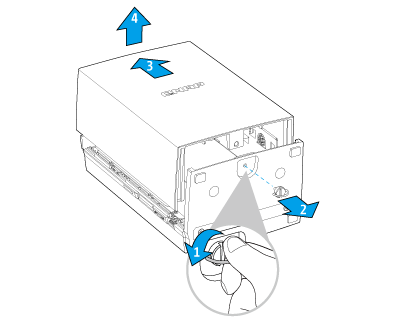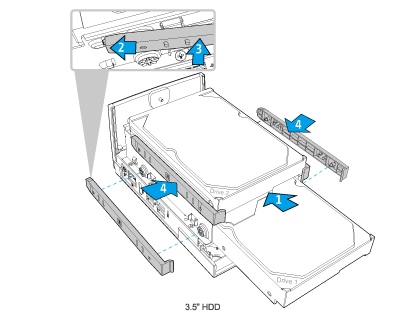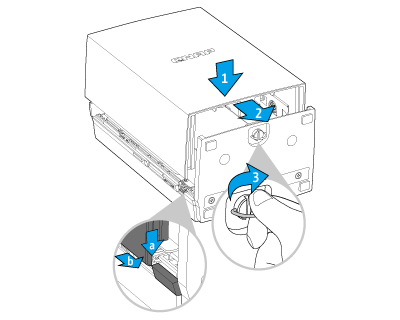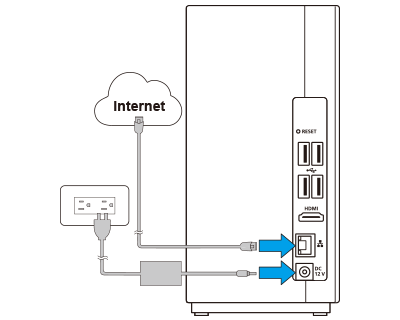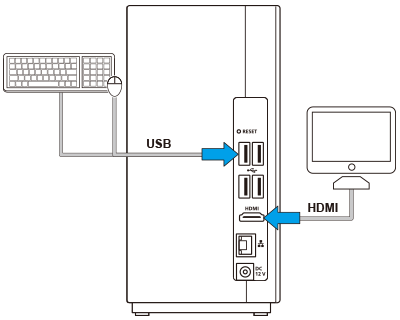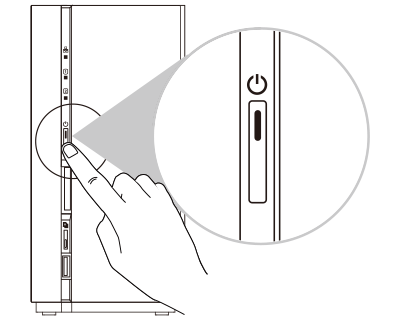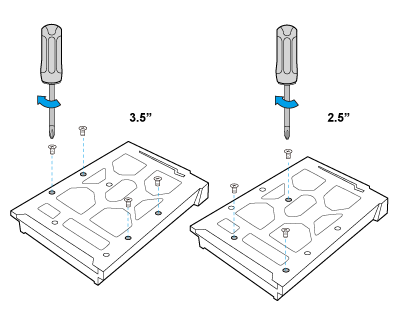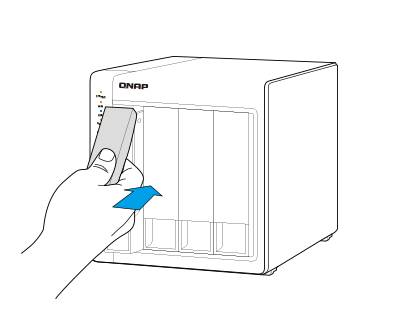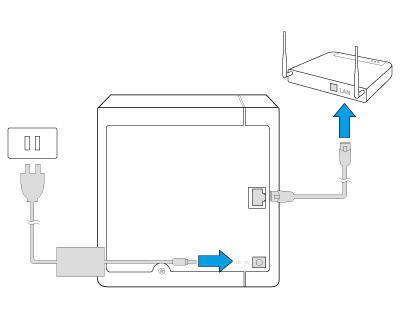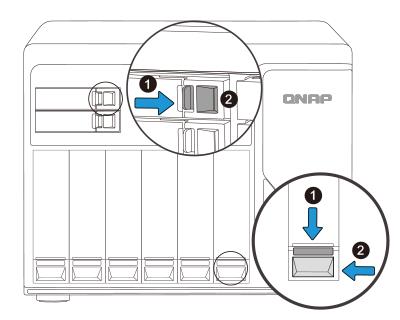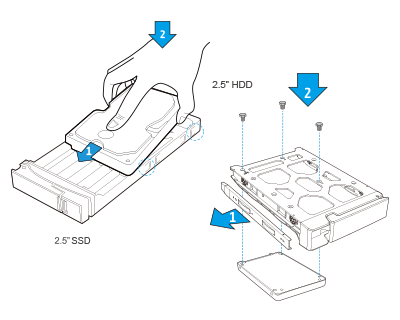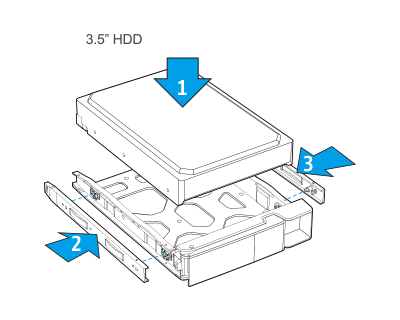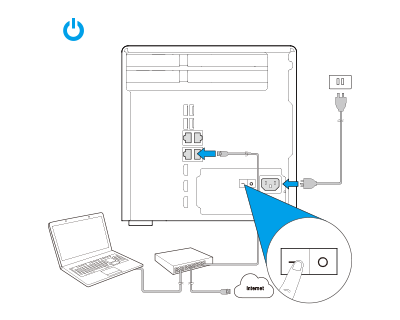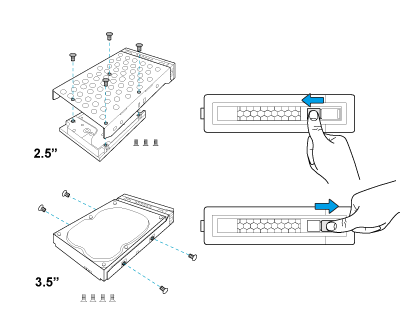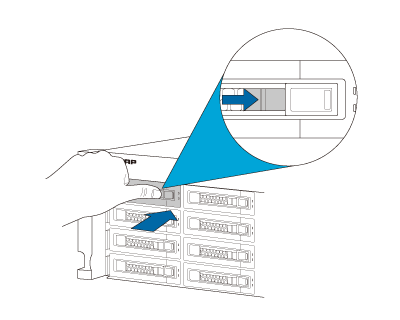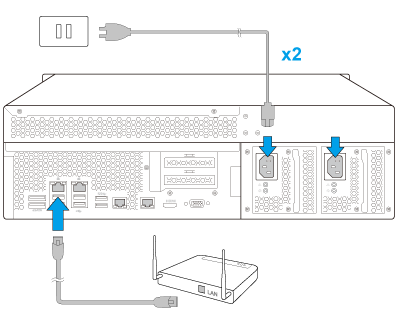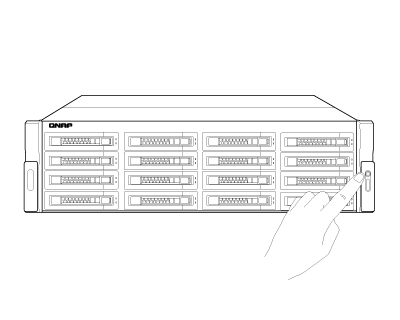كيف تقوم بتنصيب وتجهيز وحدة التخزين الشبكي QNAP NAS؟ القسم الأول

وحدة NAS أو كما يطلق عليها بوحدة التخزين الشبكي تعتبر اليوم وفي عالمنا المليء بالملفات والبيانات مهمة للغاية فهي من اهم الحلول التي تساعدنا على تخزين ملفاتنا ورفعها ومشاركتها بأمان تام, كما لو أنك تمتلك سيرفر خاص بك. أضف إلى ذلك سيكون متاح لك الوصول إليها من أي مكان وفي أي زمان, نعم نتفق ان هناك الكثير من الحلول الاخرى التي تشابه وحدة التخزين الشبكي مثل التخزين السحابي الذي يعتمد على طرف ثالث بمعنى أن تدفع مبلغ من المال مقابل اشتراك شهري أو سنوي ليتم إعطائك فترة ومساحة كبيرة من حرية التخزين والوصول المباشر لها لكنها مع ذلك تبقى عرضة للاختراق خاصة لو كنت تمتلك ملفات مهمة., لأننا للأسف ننام ونصحى على الكثير من الاخبار المتعلقة باختراقات وتسريب بيانات من قبل أهم الشركات حول العالم.
بالعودة إلى محور حديثي في هذا المقال...سوف أعرفك بشكل عام حول كيفية تنصيب وحدة التخزين الشبكي الخاصة بك من شركة QNAP NAS حتى لا تحتاج إلى أحد في هذه العملية التي تعتبر سهلة في حالة نفذت الخطوات المطلوبة بشكل صحيح. طبعاً سوف اكون معكم بشروحات اخرى لعملية التنصيب خطوة بخطوة حتى لا يكون هناك أي معضلة في وجهك.
الخطوة الاولى: تنصيب قطعة الهاردوير
في هذه الخطوة الاولى سأضرب المثل على عدد من وحدات الخزين الشبكي في كيفية فكها وتركيب الأقراص بداخلها حتى يتنسى لك اخذ فكرة عامة حول ألية التركيب العامة لتلك الوحدات, فهناك اختلاف بين نوع وأخر فهناك ما يتم فكه بشكل سهل, وهناك البعض الأخر يحتاج إلى عدة خطوات لكي يتم إزالة الغطاء وتركيب القرص.
البداية ستكون مع وحدة التخزين الشبكي QNAP TAS-168 NAS:
وحدة التخزين الشبكي QNAP TS-451+ NAS
وحدة التخزين الشبكي QNAP TVS-882 NAS
وحدذة التخزين الشبكي QNAP TS-EC1679U-RP NAS
الخطوة الثانية: تنصيب البرنامج الثابت Firmware
هناك 3 طرق يمكن أن تستخدم أي واحدة منها بما يتناسب معك ومع ما تمتلكه من خيارات, جميعها سوف ستمح لك بالوصول إلى النتيجة النهائية والمطلوبة. لذلك اختر الطريقة الانسب لك والأسهل بنفس الوقت. بشكل عام أحب ان انوه ان الطريقة الأسهل من وجهة نظري هي الطريقة الأولى لذلك إن كنت تبحث عن الطريقة الأسهل فتابع معي الطريقة الأولى:
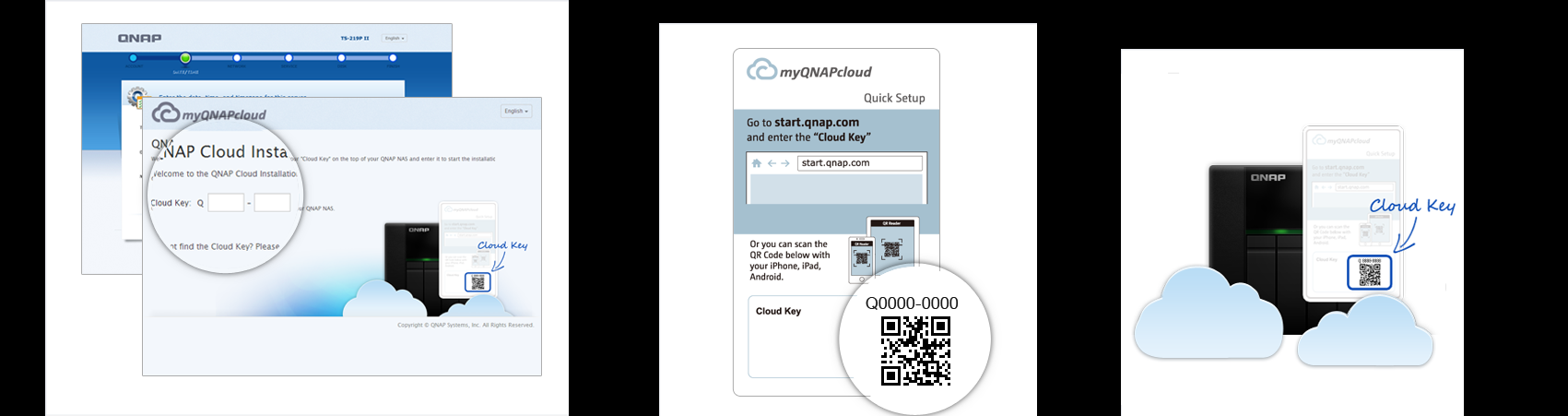
بعد الاننتهاء من الخطوة الأولى ننتقل إلى الخطوة الثانية, في حالة كانت وحدة التخزين الشبكي التي لديك متصلة بشبكة الانترنت فكل ما عليك فعلهه و تنصيب Firmware أو البرنامج الثابت من خلال Cloud Key الموجود على كرتونة وحدة NAS أو على نفس وحدة NAS. الأن نصل للاهم بعد تشغيل وحدة التخزين الشبكي وسماع الصافرة المطولة توجه إلى موقع myQNAPcloud من خلال هذا الرابط: http://install.qnap.com/ حيث سيكون لهذا الموقع دور مهم فهو الذي سيسمح لك بوضع رمز Cloud Key. كيفية وضع رمز Cloud Key سيكون من خلال رؤيته على كرتونة وحدة NAS او على نفس وحدة NAS, بعد ذلك استخدم هاتفك الذكي لكي تمسح الرمز حتى يعطيك المفتاح المخصص. بعدها كل ما عليك فعله هو وضع المفتاح ثم اتباع التعليمات المخصصة لكي يتم تثبيت Firmware بشكل سليم, وذلك لأن وصل وحدة التخزين الشبكي بشبكة الانترنت سوف تسمح للوحدة بإرسال عنوان MAC بجانب عنوان LAN/WAN IP والمعلومات الأخرى إلى موقع myQNAPcloud.
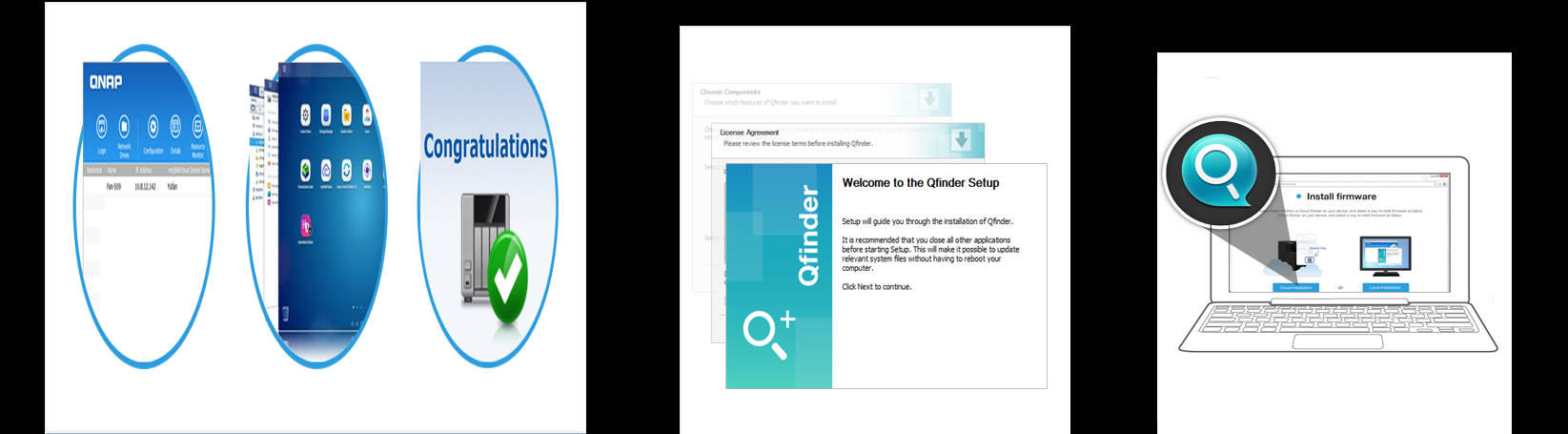
الطريقة الثانية التي عليك أن تتبعها في حالة لم توصل وحدة التخزين الشبكي NAS بشبكة الانترنت,سيكون عليك تحميل تطبيق Qfinder Pro بناء على نظام التشغيل الموجود في حاسوبك سواء كان Windows/Mac/Linux ليكون دور هذا التطبيق هو تثبيت Firmware من خلال LAN. بعد تحميل تطبيق Qfinder Pro قم بتنصيبه على حاسوب حتى يتنسى للتطبيق تحديد وحدة التخزين السحابي الخاصة بك من خلال الشبكة المحلية LAN. حالما تطبق هذه الخطوات التي قمت بذكرها لك واتبعت التعليمات الكاملة "والمطولة" التي يطلبها منك تطبيق Qfinder Pro ستكون وحدة التخزين الشبكي جاهزة بالكامل لتستخدمها بشكل مباشر مع نظام تشغيلها المميز QTS.

الطريقة الثالثة والاخيرة هي من خلال وصل وحدة التخزين الشبكي QNAP NAS بشاشة عرض من خلال منفذ HDMI وذلك طبعاً في حالة كانت وحدة التخزين تدعم ذلك. أنت بحاجة إلى كيبورد وماوس يعملان بمنفذ USB لتوصله بالوحدة أو من خلال استخدام وحدة التحكم QNAP IR التي ستسمح لك بالعمل بشكل مباشر بوحدة NAS, ولا تنسى وصل الوحدة بشبكة الانترنت أيضاً. سيكون هناك خطوات واضحة تبدء باختيارك لـ Start Smart Installation Guide ثم عليك اتباع الخطوات الاخرى التي سيتم إرشادك لها خطوة بخطوة لعملية التنصيب مع وحدة التخزين الشبكي NAS المتصلة بشاشة العرض من خلال منفذ HDMI.